MacカレンダーTODO化計画
カレンダーをTODOチェックリストにしている方、結構いると思うんです!
私もその一人!
アップル製品のカレンダーはiCalと呼ばれる標準のカレンダーがあると思います!
iPhoneのカレンダーはまた別のアプリを使っているので、また記事にしたいと思いますが・・・
今回はMacカレンダー(ical)TODO化計画と題しまして、
思いついたこと、ふと浮かんだことをすぐにカレンダー登録してしまおう!という内容です
ぜひご覧ください!
Automatorで、カレンダー速攻起動!
みなさんAutomatorというアプリをご存知でしょうか?
Macに標準搭載の、あらゆる機能や動作を自動化、字の如くオートメーション化できるアプリです!
Automatorについてはまた記事にしたいと思いますが、参考としてネットでこんな記事がありました!
参考:電脳TIMESさん
こちらを参考にアプリのショートカット起動を設定します
カレンダー起動後、⌘+Nで新しいイベント作成!
設定ができたら、ショートカットでカレンダーを起動!
⌘+Nにて、新規カレンダー作成なのですが・・
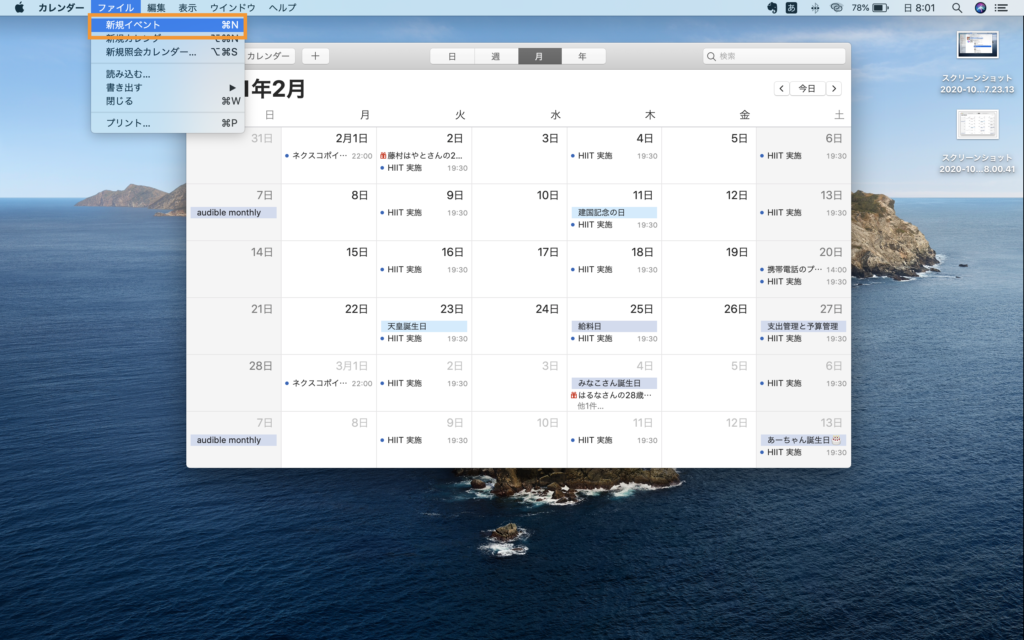
すると、画像の通り、クイックイベントを作成という欄にカーソルが遷移します!
新しいイベント入力画面で「予測予定入力機能!」
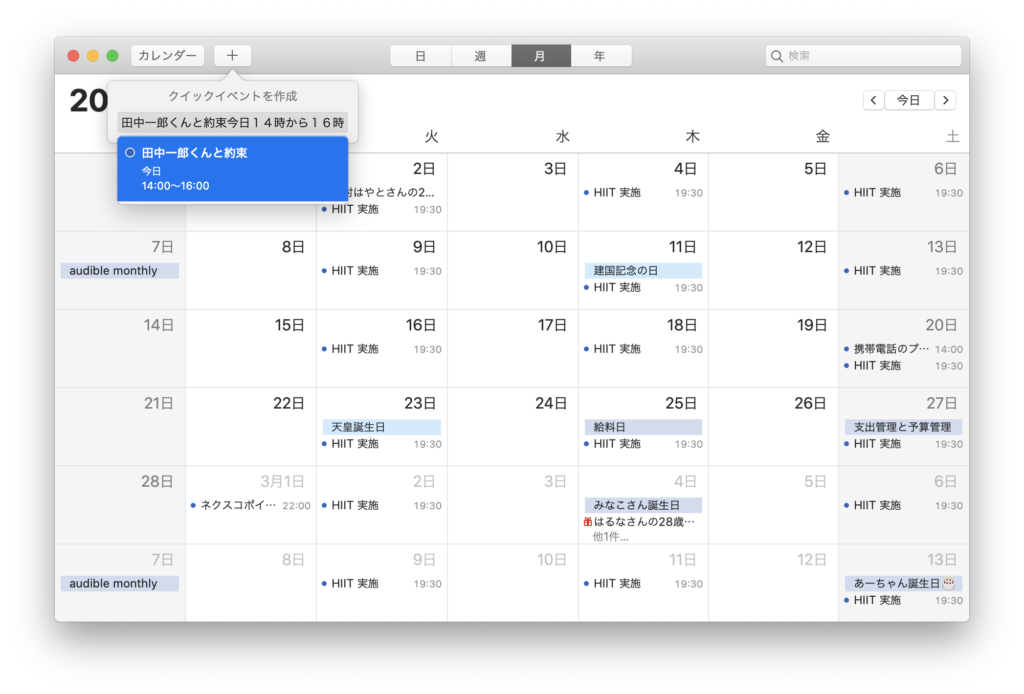
カレンダーには、クイックカレンダーという機能がありまして、画像を見ていただければと思いますが、「予定名+日時(今日、明日など)」を入れると時間なども読み込んでくれます!
最近のAI?は非常に賢いですね!これには非常に感動しました!
これで予定が登録できてしまいます!
今回は、「田中一郎くんと約束 今日14時から16時
と入れると、田中一郎くんと約束というタイトルの予定と、予定の時間が2020/10/25 14:00~16:00の予定ができます!
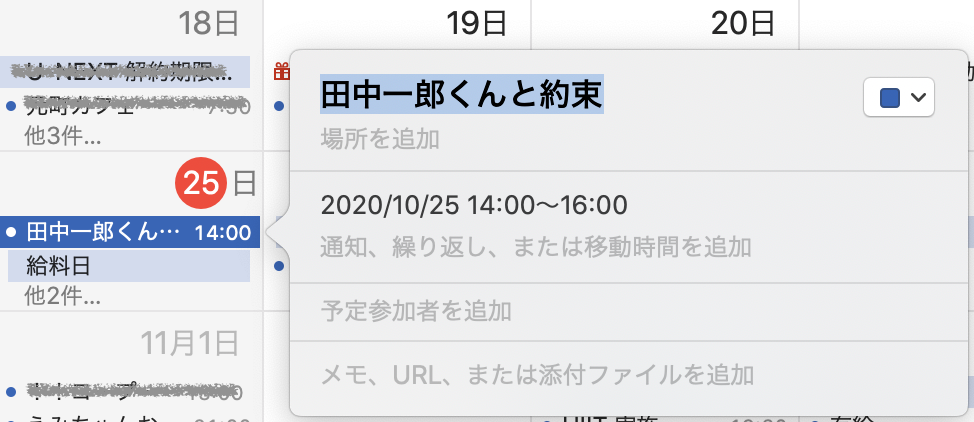
カレンダー(iCal)TODO化計画
効率化の鬼である私は気づいてしまいました
カレンダーをTODO化してしまおう・・・ということに
設定としては、Macショートカットに、カレンダーの即効起動設定をします
カレンダーが立ち上がった瞬間にすかさず⌘+Nを叩き込む!
すると、クイック新規イベントが立ち上がる!
「予定名 本日〇〇時」で即効予定が入力されます!
これすごくないですか??
これで予定を忘れることなく入力できます
状況によっては、TODO化するのもいいと思います!
みなさんぜひご活用ください!
以上です!
コメント